微软笔记本按键失灵了怎么办_Surface Pro键盘失灵如何处理
发布时间:2024-02-09
来源:绿色资源网
当我们使用微软Surface Pro笔记本时,有时会遇到按键失灵的问题,这种情况可能会让我们感到困扰和不知所措。不必担心因为有一些简单的方法可以帮助我们解决这个问题。在本文中我们将介绍一些处理Surface Pro键盘失灵的方法,以帮助您重新恢复正常使用。无论是通过检查硬件问题还是通过软件调整,我们将提供一些实用的解决方案,使您能够轻松解决Surface Pro键盘失灵的问题。
步骤如下:
1.surface pro笔记本键盘失灵的解决方法
打开控制面板,找到“设备管理器”。点击打开
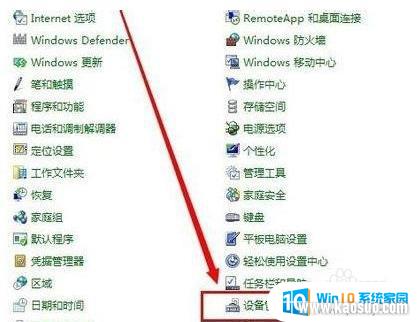
2.在键盘列表那里看到你的cover出现问题黄三角标
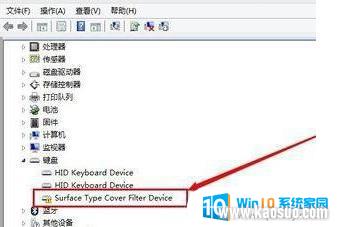
3.点击右键菜单中“更新驱动程序软件”
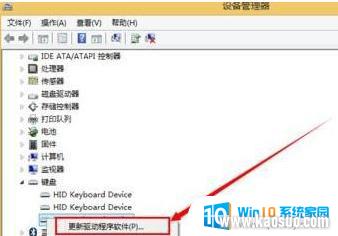
4.选择“自动搜索……驱动程序软件”
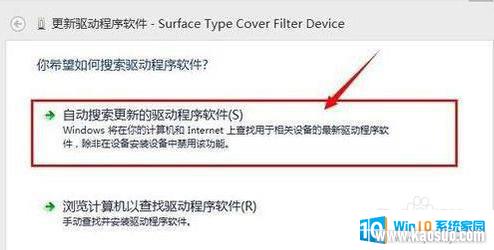
5.等程序上网自动安装,基本这步后就解决了。
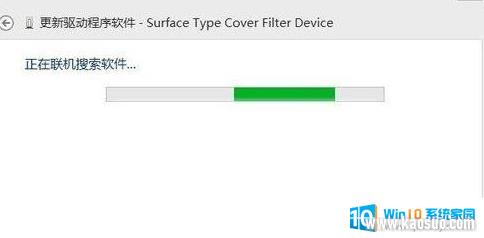
6.另外受影响的都是Surface Pro 3和Surface Pro 4的Type Cover,用户们怀疑Microsoft早前推送的更新是导致键盘失灵的主因。可是,至今仍然无法找到问题出现的既定模式。问题会随机发生在全球Surface Pro 3、4的Type Cover用户身上。

以上就是微软笔记本按键失灵的解决方法的全部内容,如果您不了解,请按照以上步骤进行操作,希望对大家有所帮助。
分类列表
换一批
手游推荐
手游排行榜
推荐文章
- 1wps怎么添加仿宋_gb2312字体_WPS怎么设置仿宋字体
- 2电脑登陆微信闪退怎么回事_电脑微信登陆老是闪退的解决方法
- 3ppt每张幻灯片自动放映10秒_如何将幻灯片的自动放映时间设置为10秒
- 4台式机开机键怎么插线_主板上的开机键接口怎样连接台式电脑开机键线
- 5电脑只有插电才能开机是什么情况_笔记本电脑无法开机插电源怎么解决
- 6ps4怎么同时连两个手柄_第二个手柄添加教程PS4
- 7光盘怎么删除文件_光盘里的文件如何删除
- 8笔记本开机no bootable_笔记本开机出现no bootable device怎么办
- 9光猫自带wifi无法上网_光猫一切正常但无法上网的解决方法
- 10steam怎么一开机就自动登录_Steam如何设置开机启动
















